Word2016中轻松输入∠角度符号的方法
作者:佚名 来源:未知 时间:2024-11-13
在Word 2016中,输入“ang”符号或角度符号(∠)是许多用户在处理文档时常常需要掌握的技能。无论是进行数学运算、科学报告撰写,还是简单的文本编辑,角度符号的使用都显得尤为重要。下面,我们就来详细介绍在Word 2016中如何轻松输入这些符号。
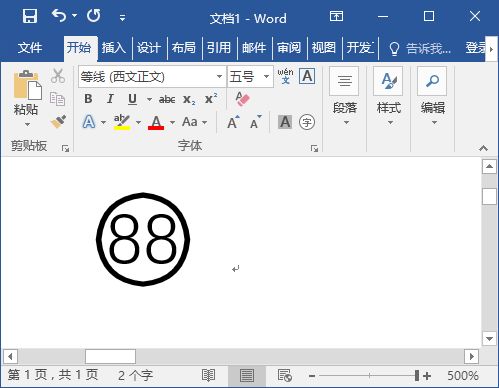
首先,打开你的Word 2016软件,新建一个文档或者打开你需要编辑的文档。在主界面的上方菜单栏中,找到并点击“插入”选项卡。这一步骤是所有输入特殊符号的基础,因为Word 2016中的大部分特殊符号都是通过“插入”选项卡来添加的。

接下来,点击“插入”选项卡下的“符号”按钮。此时,你会看到一个下拉菜单,里面包含了多个选项,如“近期使用的符号”、“符号”和“其他符号”等。为了找到更全面的符号列表,我们需要点击“其他符号”选项。

点击“其他符号”后,会弹出一个名为“符号”的对话框。在这个对话框中,你可以看到许多不同类别的符号,它们被整齐地分类在左侧的“子集”下拉菜单中。为了找到角度符号(∠),你需要点击“子集”下拉菜单,并滚动鼠标滚轮或者通过键盘上下键来查找包含角度符号的子集。
通常情况下,角度符号位于“拉丁语-1 增补”或“数学运算符”等子集中。但更直接地,你可以直接搜索“角度”或者相关的关键词,以快速定位到包含角度符号的子集。一旦你找到了包含角度符号的子集,就能够在右侧的符号列表中看到它了。
选中角度符号(∠)后,点击对话框右下角的“插入”按钮。此时,Word 2016会在你的文档中插入这个符号。如果你需要多次使用同一个符号,可以关闭“符号”对话框后,通过点击“插入”选项卡下的“符号”按钮,然后选择“近期使用的符号”来快速插入。
除了通过“插入”选项卡下的“符号”按钮来输入角度符号外,Word 2016还提供了另一种更快捷的方法:使用快捷键。不过,需要注意的是,这种方法需要你事先知道角度符号的字符代码。在Word中,许多特殊符号都有一个对应的字符代码,你可以通过输入这些代码并使用特定的快捷键来插入符号。
对于角度符号(∠),它的字符代码通常是“2220”(在Unicode编码中)。要输入这个符号,你可以按照以下步骤操作:首先,在你的文档中定位到需要插入符号的位置。然后,输入字符代码“2220”(不包括引号)。接下来,按住键盘上的“Alt”键,并同时按下“X”键。此时,Word 2016会将你输入的字符代码转换为对应的角度符号。
不过,需要注意的是,这种方法可能不适用于所有版本的Word或者所有的计算机设置。如果你的Word 2016没有响应这个快捷键组合,或者你的计算机键盘布局与标准布局不同,你可能需要尝试其他方法或者调整你的键盘设置。
此外,如果你使用的是带有数学公式的编辑器(如Word中的“公式”工具),你也可以通过输入LaTeX代码来插入角度符号。在LaTeX中,角度符号通常使用“\angle”命令来表示。但是,这种方法需要你对LaTeX有一定的了解,并且需要你的Word 2016支持LaTeX公式的输入和渲染。
除了上述方法外,还有一种更直观且适用于大多数输入法的方法:使用输入法的符号输入功能。许多现代输入法都提供了丰富的符号输入选项,你可以通过右键点击输入法工具条上的键盘图标,在弹出菜单中选择“数学符号”或类似的选项来打开数学符号的虚拟键盘。在虚拟键盘上,你可以直接点击对应的符号来输入它。对于角度符号(∠),你通常可以在数学符号虚拟键盘的某个角落找到它。
总的来说,在Word 2016中输入角度符号(∠)有多种方法可供选择。你可以根据自己的习惯和需求选择最适合自己的方法。无论你是通过“插入”选项卡下的“符号”按钮来输入,还是使用快捷键或输入法的符号输入功能,都能够轻松地在Word 2016中插入角度符号。
希望这篇文章能够帮助那些对如何在Word 2016中输入角度符号感兴趣的用户。如果你还有其他关于Word或其他办公软件的问题,欢迎随时向我们提问。我们将竭诚为你提供帮助和指导。
- 上一篇: 揭秘山寨机的几大弊端
- 下一篇: 轻松掌握:资产负债率计算公式详解
































